Philips 221P6QPYES/00 User Manual Page 1
Browse online or download User Manual for TVs & monitors Philips 221P6QPYES/00. Philips Brilliance Monitor LCD com retroiluminação LED 221B6QPYEB/00 Manual do proprietário
- Page / 54
- Table of contents
- BOOKMARKS




- PT Manual do utilizador 1 1
- Resolução de problemas e 1
- Perguntas frequentes 47 1
- 1. Importante 3
- 1. Importante 4
- 2. Instalar o monitor 6
- 2.2 Utilizar o monitor 9
- 2. Instalar o monitor 10
- NoticaçãodeResolução 11
- Características físicas 11
- Inclinação 11
- Ajuste da altura 12
- Rotação vertical 12
- 3. Otimização da imagem 14
- 3.2 SmartContrast 15
- 3. Otimização da imagem 16
- 3.4 Guia do SmartDesktop 23
- 4. PowerSensor™ 28
- 5. LightSensor 29
- 6. Câmara Web com 30
- 7. Especificaçõestécnicas 31
- 7. Especicações técnicas 32
- 8. Gestão de energia 36
- 9. Informaçõessobre 37
- 10. Apoio ao Cliente e 44
- Garantia 44
- Horáriode 48
- 11. Resolução de problemas e 49
- Perguntas frequentes 49
- SmartControl Premium 50
- Attention 51
- Theft Deterence is Enabled 51
- Monitor control unlocked 53
- Monitor control locked 53
Summary of Contents
www.philips.com/welcome221P6221B6PT Manual do utilizador 1 Apoio ao Cliente e Garantia 42 Resolução de problemas e Perguntas frequentes 47
82. Instalar o monitor11LightSensor221B6QPYE:7625431Ligar e Desligar o monitor.Aceder ao menu OSD.ConrmaroajustedoOSD.Ajustar o menu OSD.PowerSen
92. Instalar o monitorO menu OSDSegue abaixo uma visão geral da estrutura do Menu Apresentado no Ecrã. Estas informações poderão ser usadas como refer
102. Instalar o monitor Ajuste da altura130mmRotação vertical900
112. Instalar o monitor2.3 Remover a base para montagem de suporte VESAAntes de desmontar a base do monitor, siga as instruções indicadas abaixo par
123. Otimização da imagem3. Otimização da imagem3.1 SmartImage Oqueé?AtecnologiaSmartImageoferecepredeniçõesque otimizam o ecrã conforme o
133. Otimização da imagem• Game(Jogos):Ligue o circuito de aceleração para obter um melhor tempo de resposta, reduzir as arestas irregulares para o
143. Otimização da imagem• Este irá guiá-lo passo a passo pelas várias operações de ajuste do desempenho do monitor. • Posteriormente, se quiser uti
153. Otimização da imagempreto), White Point (Ponto branco), Display Gamma (Gama do ecrã), Calibration (Calibração), SmartImage e SmartKolor. • Siga
163. Otimização da imagem2. Start (Iniciar) - inicia a sequência de calibração da cor composta por 6 etapas. 3. Quick View (Visualização rápida) mos
173. Otimização da imagem• Mostra as atuais definições preferidas. • A função é ativada se a caixa respetiva estiver assinalada. A caixa de verifica
Índice1. Importante ...11.1 Precauções de segurança e manutenção ...
183. Otimização da imagemOption(Opção)>AudioPivot(Pivotdeáudio)Options(Opções)>Input(Entrada) - Esta opçãoapenascaativaaoseleci
193. Otimização da imagemcria um código PIN, este botão permite o acesso a um Web site seguro.MenudeHelp(Ajuda)Help(Ajuda)>UserManual(Manua
203. Otimização da imagemO tabuleiro de sistema inclui cinco entradas:• Help(Ajuda) - Para aceder ao ficheiro que contém o manual do utilizador: Abr
213. Otimização da imagem3.4 Guia do SmartDesktop SmartDesktopO SmartDesktop encontra-se em SmartControl Premium. Instalar o SmartControl Premium e
223. Otimização da imagemcontents (Mostrar conteúdo da janela) ao arrastarWin 7:Não existe outro caminho alternativo.Win 8:No Windows 8, clique com o
233. Otimização da imagem Botão Direito - Bandeja TarefasA bandeja de tarefas também contém quase todas as funcionalidades suportadas na barra de tít
243. Otimização da imagem7 DeniçõesdePartiçõesSmartDesktopNome Descrição Image(Imagem)Full Desktop (Am-biente de Trabalho Completo)Aplicatodas
253. Otimização da imagemNome Descrição Image(Imagem)Horizontal Split Top (Divisão Horizontal Topo)Avalia a resolução de ecrã e divide o ecrã em dua
264. PowerSensor™4. PowerSensor™ Comofunciona?• O PowerSensor funciona sob o princípio de transmissão e recepção de sinais “infravermelhos” inofens
275. LightSensor5. LightSensor(Disponívelpara221P6QPYE,221P6QPYKE) Oqueé?O LightSensor é uma forma única e inteligente de otimizar a qualidade
11. Importante1. ImportanteEste manual electrónico do utilizador destina-se a qualquer pessoa que utilize o monitor Philips. Leia atentamente este ma
286. Câmara Web com microfone incorporado6. Câmara Web com microfone incorporado(Disponível para 221P6QPYKE) NotaPara que a câmara Web funcione, é n
297. Especicações técnicas7. EspecificaçõestécnicasImagens/EcrãTipo de monitor AH-IPS LCD Retroiluminação LEDTamanho do ecrã 21,5'' Panor
307. Especicações técnicasSuspensão (Espera) <0,3WDesligado <0,2WDesligado (Interruptor AC) 0WModo Ligado (modo ECO) 13,4W (típ.)Alimentação(mé
317. Especicações técnicasPowerSensor 4,3W (típ.)Fonte de alimentação Incorporada, 100-240VAC, 50-60HzAlimentação(221B6QPYE)No modo 21,5W (típ.), 50W
327. Especicações técnicasEmbalagem 100% reciclávelSubstânciasespecícas caixa 100% isenta de PVC BFREnergyStar SIMCompatibilidade e normasCerticaç
337. Especicações técnicas7.1 Resoluçãoemodospredenidos Resoluçãomáxima1920 x 1080 a 60 Hz (entrada analógica)1920 x 1080 a 60 Hz (entrada dig
348. Gestão de energia8. Gestão de energiaSe tiver software ou uma placa de vídeo compatível com a norma VESA DPM instalados no seu PC, o monitor pod
359. Informações sobre regulamentaçõesMinimum one-year product warranty. Minimum three-year availability of spare parts. Product takeback PackagingLim
369. Informações sobre regulamentaçõesCE Declaration of ConformityThis product is in conformity with the following standards • EN60950-1:2006+A11:200
379. Informações sobre regulamentações Changesormodicationsnotexpresslyapproved by the party responsible for compliance could void the user&apo
21. Importante• Para garantir o melhor desempenho do monitor e poder utilizá-lo durante muito tempo, utilize-o num local com temperaturas e humidades
389. Informações sobre regulamentaçõesnuisibles aux communications radio. Cependant, rien ne peut garantir l'absence d'interférences dans l
399. Informações sobre regulamentaçõesNorthEurope(NordicCountries)InformationPlacering/Ventilation VARNING:FÖRSÄKRA DIG OM ATT HUVUDBRYTARE OCH UT
409. Informações sobre regulamentaçõesChina RoHS The People's Republic of China released a regulation called "Management Methods for Control
419. Informações sobre regulamentaçõesInformation for U.K. onlyWARNING - THIS APPLIANCE MUST BE EARTHED.Important:This apparatus is supplied with an a
4210. Apoio ao Cliente e Garantiatrês subpíxeis coloridos aparecem juntos como um único pixel preto. Outras combinações de subpíxeis brilhantes e escu
4310. Apoio ao Cliente e GarantiaTrês subpíxeis adjacentes brilhantes (um pixel branco). NotaUm ponto brilhante vermelho ou azul deve ser 50% mais bri
4410. Apoio ao Cliente e Garantia3. ISO9241-307 é sucessora da anterior norma ISO13406, que foi retirada pela Organização Internacional de Normalizaç
4510. Apoio ao Cliente e GarantiaInformaçõesdecontactoparaaEUROPACENTRALEORIENTAL:PaísCentrodeatendimento CSP NúmerodeapoioaoclienteBela
4610. Apoio ao Cliente e GarantiaInformaçõesdecontactoparaaregiãoAPMOA:País ASP NúmerodeapoioaoclienteHoráriodefuncionamentoAustralia AGOS
4711. Resolução de problemas e Perguntas frequentes11. Resolução de problemas e Perguntas frequentes11.1 Resolução de problemasEsta página aborda os p
31. Importante1.3 Eliminação do produto e do material de embalagemREEE-ResíduosdeEquipamentosElétricoseEletrónicosThis marking on the product
4811. Resolução de problemas e Perguntas frequentesAparecimento de cintilação horizontal• Ajuste a imagem utilizando a função “Auto” no item Controlo
4911. Resolução de problemas e Perguntas frequentes• Executou atividades no sistema operativo relacionadas com a instalação de um service pack ou um
5011. Resolução de problemas e Perguntas frequentes• Encerre o computador, desligue o monitor antigo e volte a ligar o monitor LCD da Philips. • Lig
5111. Resolução de problemas e Perguntas frequentes NotaMedição da cor da luz emitida por um objecto durante o seu aquecimento. Esta medição é expres
© 2014 Koninklijke Philips N.V. Todos os direitos reservados.A Philips e o Emblema em forma de Escudo da Philips são marcas comerciais registadas da K
42. Instalar o monitor2. Instalar o monitor2.1 Instalação Conteúdo da embalagem221P6*VGA © 2014 Koninklijke Philips N.V. All rights reserved. Unaut
52. Instalar o monitor Conexão ao seu PC221P6QPYE:2 3 617 84 5111091 Bloqueio Kensington anti-roubo2 Entrada de áudio3 Tomada para auscultadores4
62. Instalar o monitor221B6QPYE:2 3 617 84 59101 Bloqueio Kensington anti-roubo2 Entrada de áudio3 Tomada para auscultadores4 Entrada DisplayPort5
72. Instalar o monitor2.2 Utilizar o monitor Descriçãodosbotõesdecontrolo221P6QPYE:87625431Ligar e Desligar o monitor.Aceder ao menu OSD.Conrma
More documents for TVs & monitors Philips 221P6QPYES/00











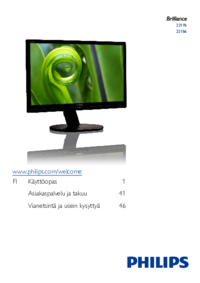





 (113 pages)
(113 pages) (42 pages)
(42 pages) (46 pages)
(46 pages) (28 pages)
(28 pages) (28 pages)
(28 pages)







Comments to this Manuals